win11电脑内核出现问题的两种解决方法 win11电脑内核出现问题怎么办
更新时间:2023-03-23 14:39:27作者:yang
win11系统使用时间长了,或多或少会遇到一些故障,最近就有网友反馈说电脑弹出内核出现问题的提示,使用系统自带的检测工具检测并修复,或者更新一下系统,那么具体该如何操作?下面给大家演示win11电脑内核出现问题怎么办。
方法一:
1、首先点开底部“开始菜单”
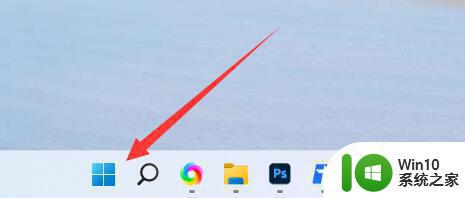
2、然后在顶部搜索并打开“verifier”运行命令。
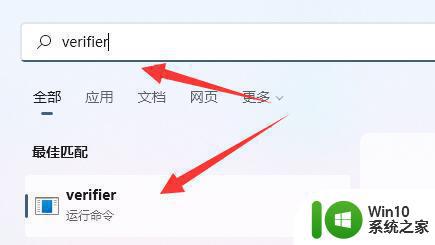
3、打开后勾选第一个并进行“下一步”
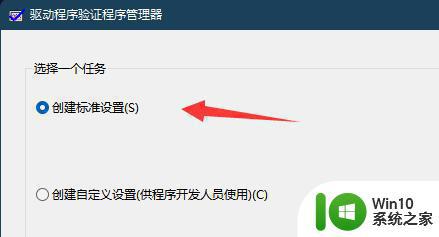
4、然后再勾选第一个项并进行下一步。
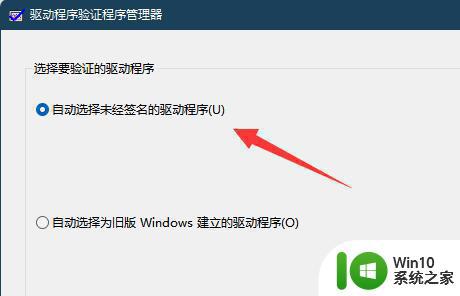
5、随后系统会自动为你扫描并修复可能存在的问题。
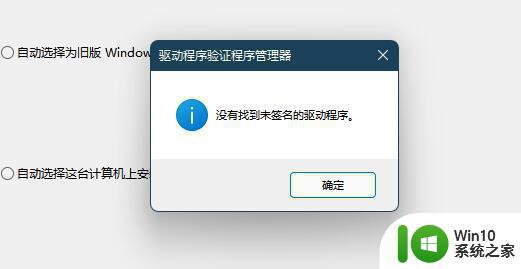
方法二:
1、如果还是不行,就打开开始菜单里的“设置”

2、接着打开左下角的“windows更新”
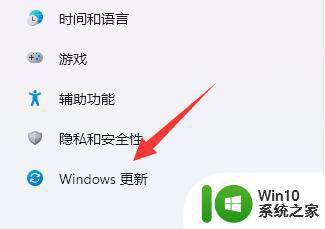
3、在其中更新到最新版本的系统即可。
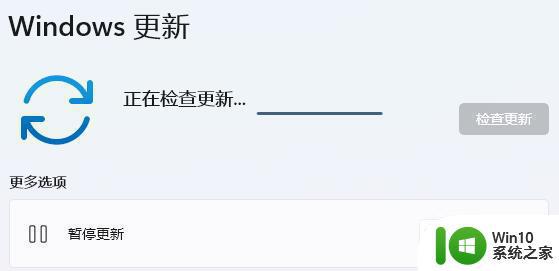
win11电脑内核出现问题怎么办详解到这里了,按照教程设置之后,一切就恢复正常。
win11电脑内核出现问题的两种解决方法 win11电脑内核出现问题怎么办相关教程
- win11电脑蓝屏0xc0000428是什么问题 win11电脑出现0XC0000428错误怎么办
- Win11系统升级后出现tesmon.sys不兼容的解决方法 如何解决Win11系统的tesmon.sys内存完整性问题
- win11更新后蓝屏怎么办 如何解决更新win11后出现的蓝屏问题
- win11内核隔离彻底关闭设置方法 win11内核隔离怎么关闭
- win11无法安装ghub的修复方法 win11安装ghub出现问题如何解决
- win11关闭内核隔离的步骤 Win11系统怎么关闭内核隔离
- windows预览体验计划出现问题如何解决 win11预览体验出现问题怎么回事
- 如何解决win11系统中图片无法显示的问题 win11系统打开图片出现问题怎么处理
- win11内核隔离怎么开 win11内核隔离有用吗
- windows11出现“组织在此电脑上管理更新”如何处理 如何解决Windows 11出现“组织在此电脑上管理更新”提示问题
- win11更新完白屏如何修复 win11电脑更新后出现白屏问题怎么解决
- win11蓝牙连接有问题两种解决方法 win11蓝牙连接有问题如何解决
- win11系统启动explorer.exe无响应怎么解决 Win11系统启动时explorer.exe停止工作如何处理
- win11显卡控制面板不见了如何找回 win11显卡控制面板丢失怎么办
- win11安卓子系统更新到1.8.32836.0版本 可以调用gpu独立显卡 Win11安卓子系统1.8.32836.0版本GPU独立显卡支持
- Win11电脑中服务器时间与本地时间不一致如何处理 Win11电脑服务器时间与本地时间不同怎么办
win11系统教程推荐
- 1 win11安卓子系统更新到1.8.32836.0版本 可以调用gpu独立显卡 Win11安卓子系统1.8.32836.0版本GPU独立显卡支持
- 2 Win11电脑中服务器时间与本地时间不一致如何处理 Win11电脑服务器时间与本地时间不同怎么办
- 3 win11系统禁用笔记本自带键盘的有效方法 如何在win11系统下禁用笔记本自带键盘
- 4 升级Win11 22000.588时提示“不满足系统要求”如何解决 Win11 22000.588系统要求不满足怎么办
- 5 预览体验计划win11更新不了如何解决 Win11更新失败怎么办
- 6 Win11系统蓝屏显示你的电脑遇到问题需要重新启动如何解决 Win11系统蓝屏显示如何定位和解决问题
- 7 win11自动修复提示无法修复你的电脑srttrail.txt如何解决 Win11自动修复提示srttrail.txt无法修复解决方法
- 8 开启tpm还是显示不支持win11系统如何解决 如何在不支持Win11系统的设备上开启TPM功能
- 9 华硕笔记本升级win11错误代码0xC1900101或0x80070002的解决方法 华硕笔记本win11升级失败解决方法
- 10 win11玩游戏老是弹出输入法解决方法 Win11玩游戏输入法弹出怎么办
win11系统推荐
- 1 win11系统下载纯净版iso镜像文件
- 2 windows11正式版安装包下载地址v2023.10
- 3 windows11中文版下载地址v2023.08
- 4 win11预览版2023.08中文iso镜像下载v2023.08
- 5 windows11 2023.07 beta版iso镜像下载v2023.07
- 6 windows11 2023.06正式版iso镜像下载v2023.06
- 7 win11安卓子系统Windows Subsystem For Android离线下载
- 8 游戏专用Ghost win11 64位智能装机版
- 9 中关村win11 64位中文版镜像
- 10 戴尔笔记本专用win11 64位 最新官方版